ppt大小如何压缩(ppt如何压缩文件大小)
ppt大小如何压缩?ppt也被称为幻灯片文件,我们的工作会议或者工作汇报文件都喜欢用ppt文件来编写,这样通过投屏后方便所有人阅读和使用。为了让ppt文件更加生动,我们会在ppt文件中插入许多的图片素材,不过这也会带来一个缺点,如果图片素材插入过多,就会导致这个ppt文件的体积比较的大。
如果ppt文件较大打开的时候会非常的卡顿,而且如果将较大ppt文件发送给领导或者客户时需要更长的时间,所以我们需要多体积较大的ppt文件进行压缩,压缩后的ppt文件会小很多。大家听过图片和视频的压缩,却不知道如何压缩ppt,今天我就教大家一个简单的ppt压缩方法。
需要使用的压缩工具:优速文件压缩器
压缩工具下载:https://download.yososoft.com/YSCompress/YSCompress_TTY.exe

请看详细的ppt压缩步骤:
步骤一,打开电脑上已经安装好的“优速文件压缩器”工具软件,选择工具界面左边的【ppt压缩】功能,然后点击【添加文件】按钮,将需要压缩的ppt文件添加到软件中,如果有多个ppt文件需要压缩,请一次性添加完。
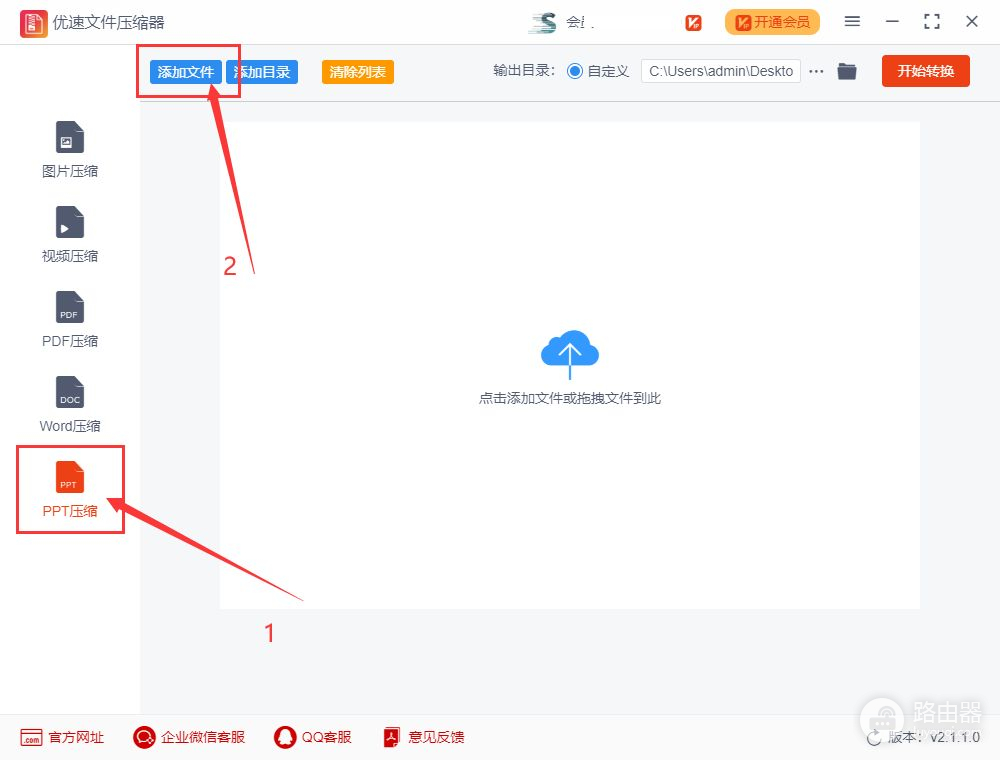
步骤二,先进行压缩设置,选择一种压缩方式(缩小优先或清晰优先);然后在上面设置输出目录文件夹,用来保存压缩后的ppt文件,如果不设置则默认保存在电脑桌面。
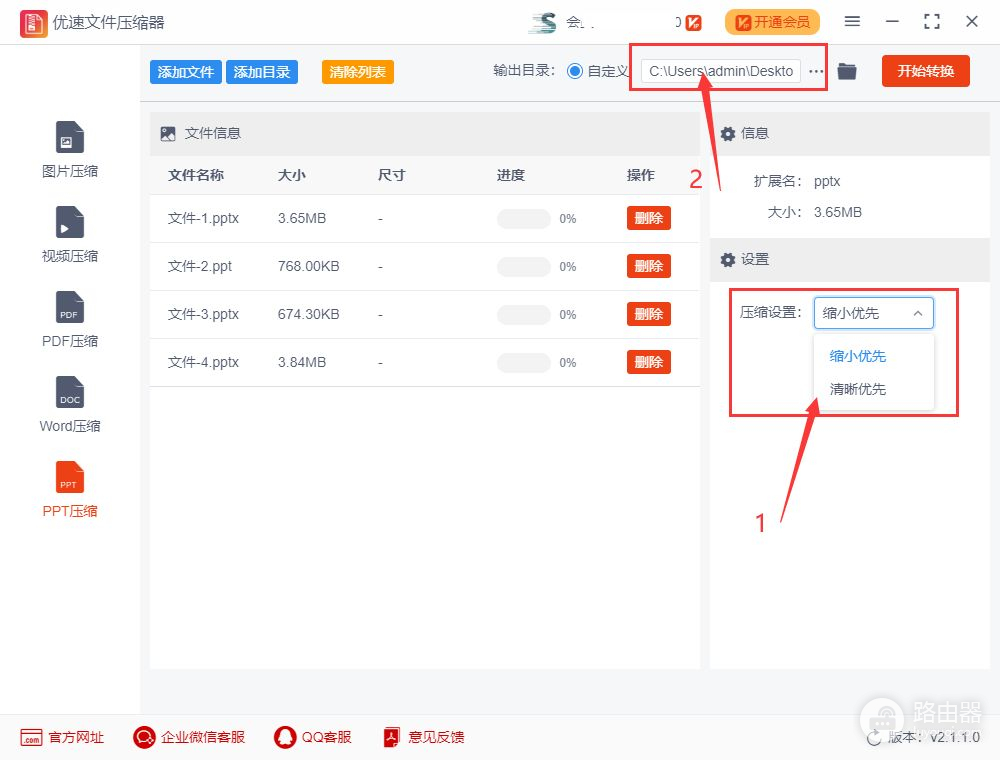
步骤三,点击软件右上角的【开始转换】红色按钮启动程序,所有ppt完成压缩后软件会自动打开输出文件夹,方便我们好看压缩后的ppt文件。
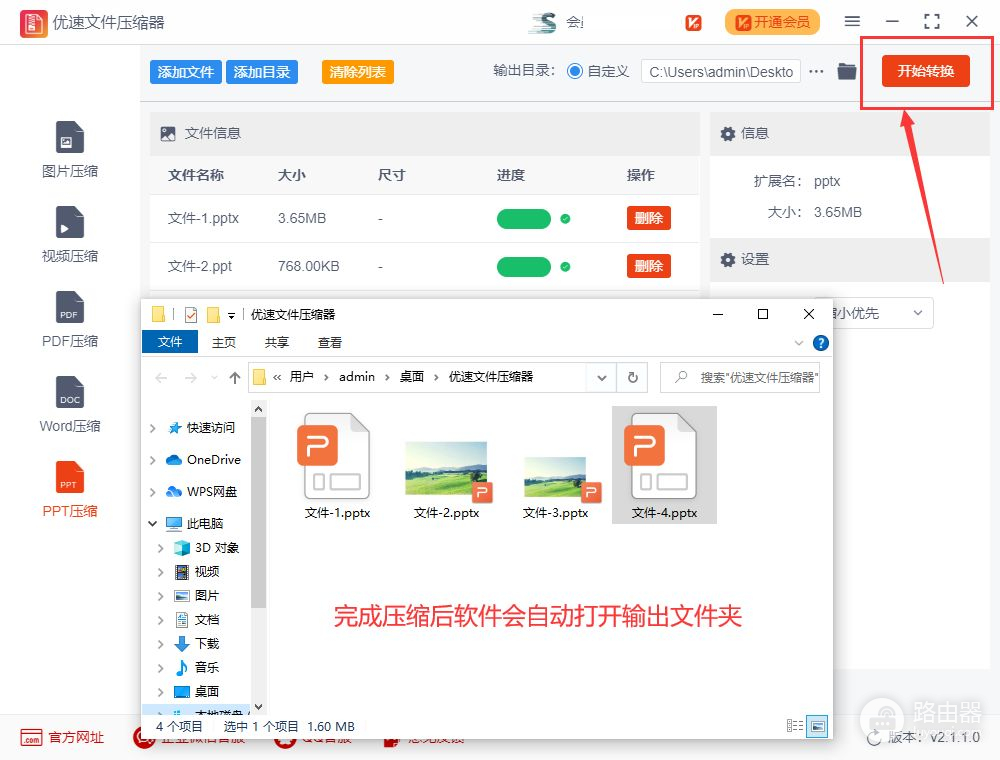
步骤四,我们对压缩前后的文件进行对比,可以看到压缩后的ppt文件比压缩前小很多,ppt压缩成功。
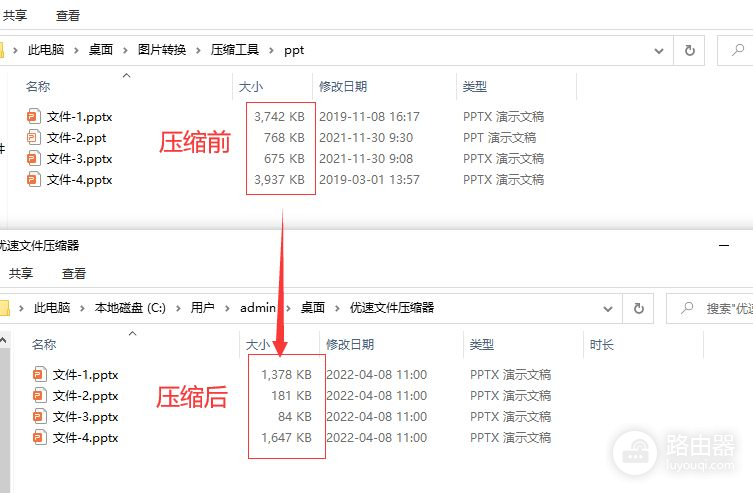
通过上面几个简单的操作步骤之后,我们就能将ppt文件压缩变小了,不知道大家有学会如何操作呢?导入-设置压缩方式-启动压缩,即可完成压缩,还可以利用这个工具压缩图片、视频、pdf和word文件,全方位满足我们的日常文件压缩需求,操作方法类似。今天关于“ppt大小如何压缩?”的方法就到这里结束了,快去试一试吧,如果效果不错就给我点个赞吧。














